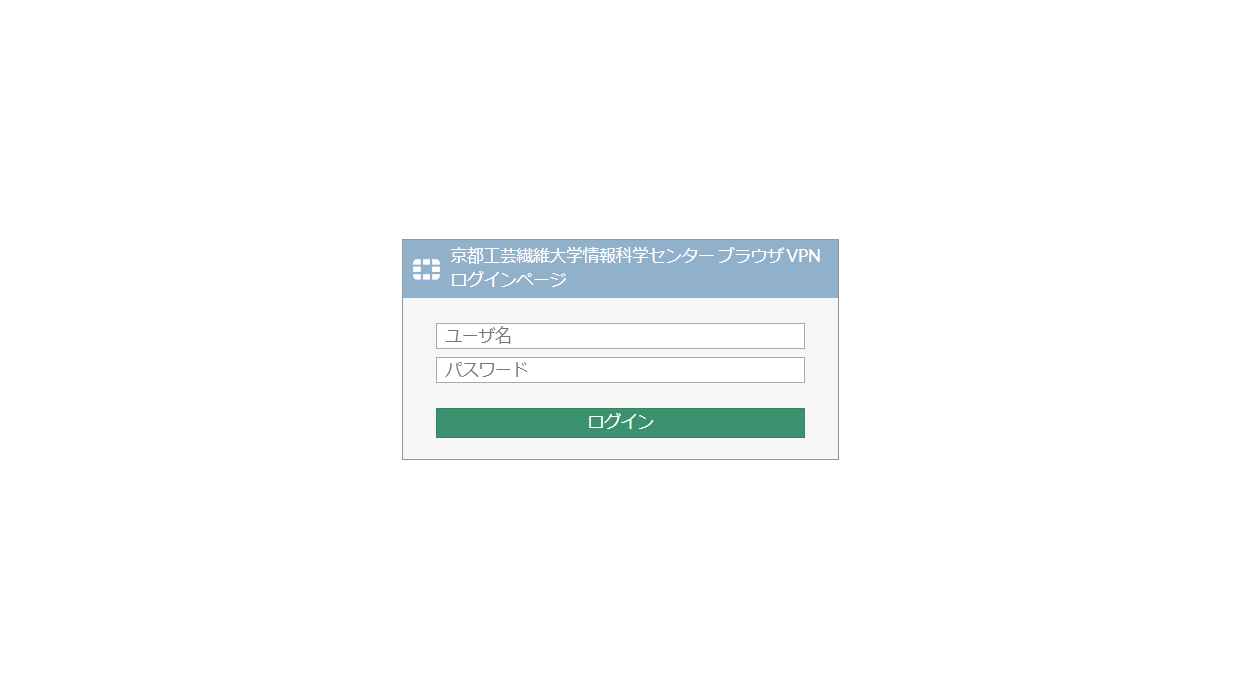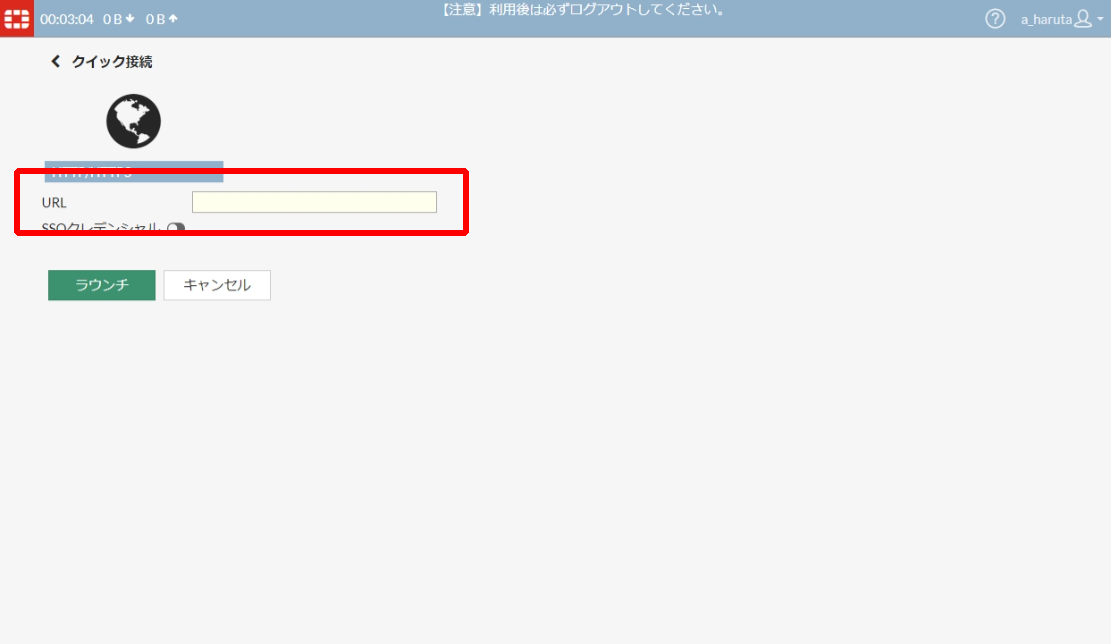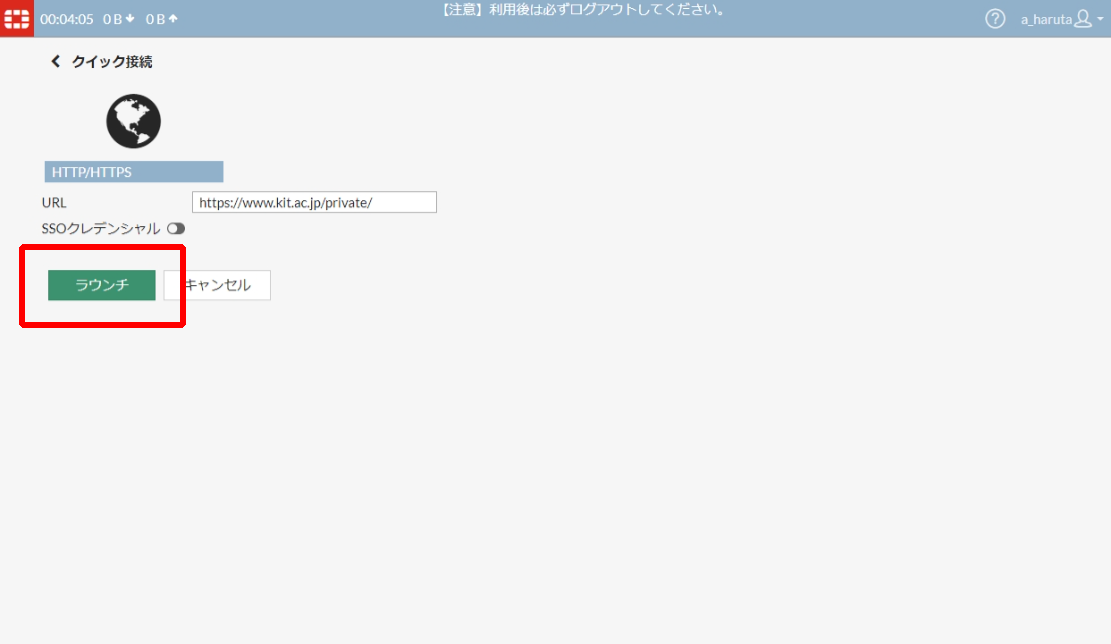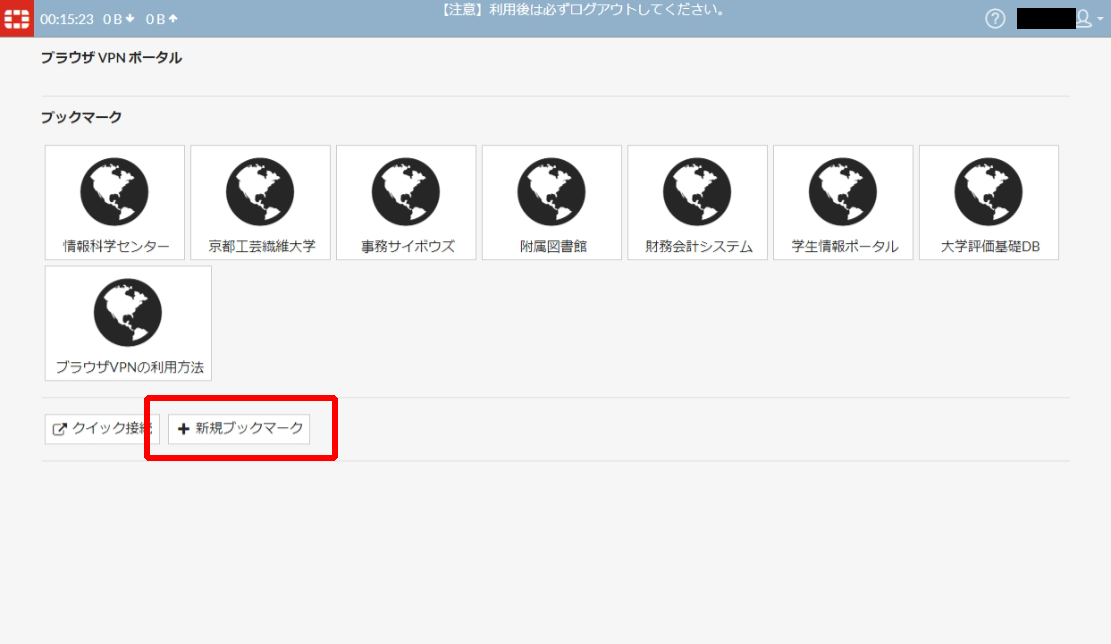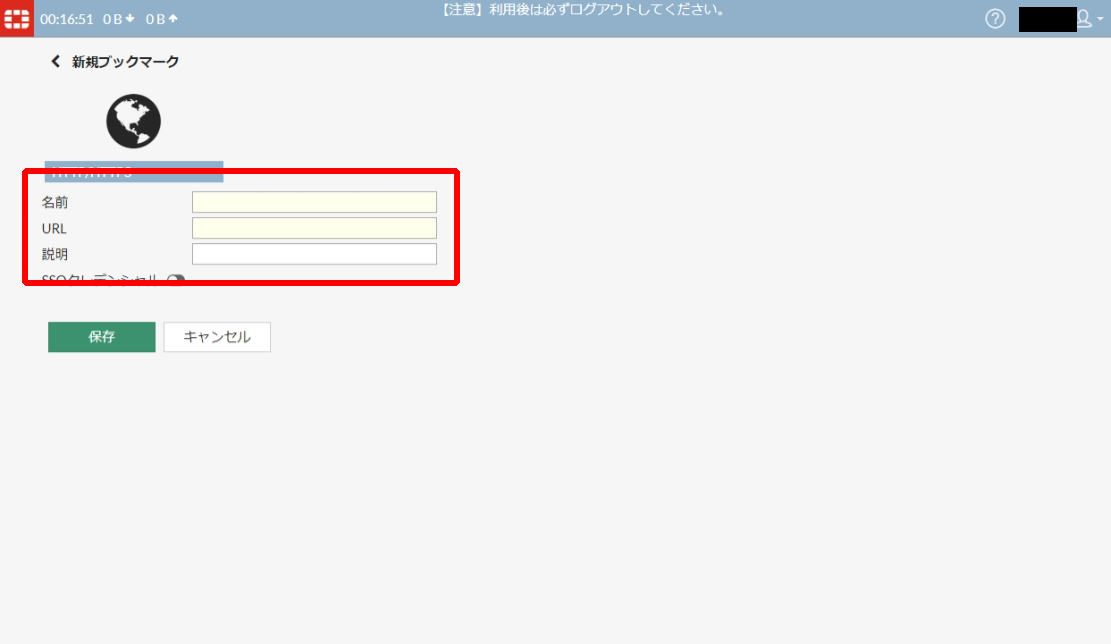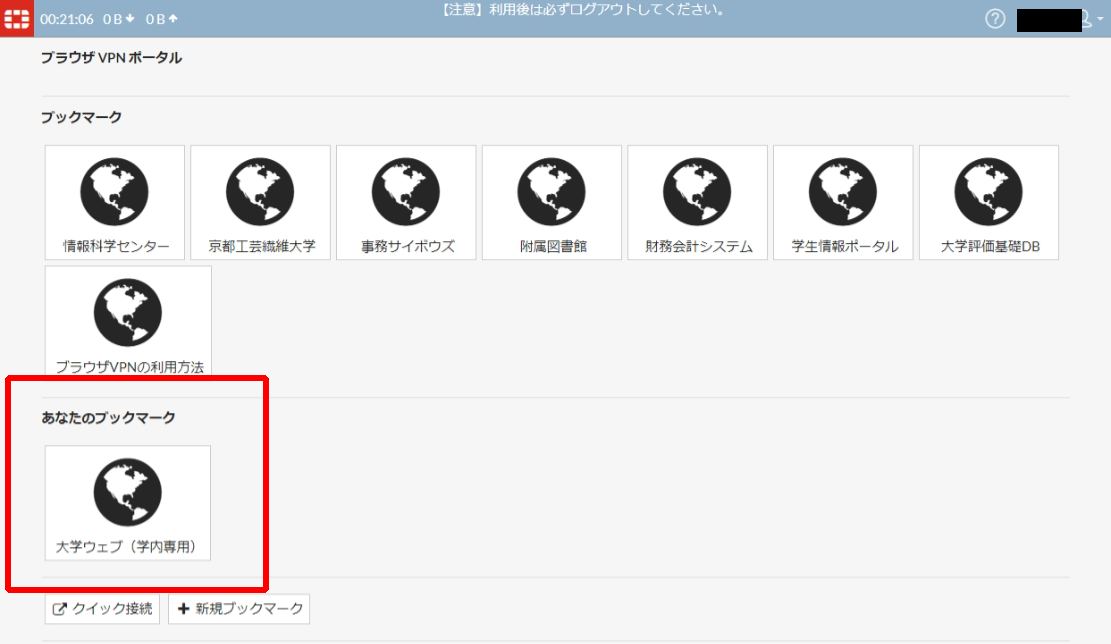ブラウザ VPN (FortiGate) は 2021/3/31 (水) にサービスの提供を終了いたします 引き続きご利用いただけます。最新情報は、追って掲載させていただきます。
対応しているウェブブラウザ―
Microsoft Windows 10 (64-bit)
- Microsoft Edge
- Mozilla Firefox version 76
- Google Chrome version 81
Linux CentOS 7/8
- Mozilla Firefox version 68
OS X Catalina 10.15
- Apple Safari version 13
- Mozilla Firefox version 76
- Google Chrome version 81
iOS (iPhone)
- Apple Safari
- Mozilla Firefox
- Google Chrome
Android
- Mozilla Firefox
- Google Chrome
ログイン
- Webブラウザで https://vpns.cis.kit.ac.jp/ (学外からのみ接続可能) に接続します。
- 「京都工芸繊維大学情報科学センター ブラウザ VPN ログイン」画面が表示されますので、「Name」欄に情報科学センターアカウントのログイン名を、「Password」欄に情報科学センターアカウントのパスワードを入力し、「ログイン」ボタンを押します。
- ログインに成功すると、ブラウザ VPN の ポータルページが表示されます。
- ブラウザVPNでアクセスしたウェブサイトをブラウザのブックマークに登録しても、後からアクセスはできません。
URL を自分用ブックマークに登録する(後述)の手順でブラウザ VPN にブックマークを登録してください。 - 利用後は必ずログアウトしてください。他者の「なりすまし」による悪用を防ぐためです。
- 30 分間通信が行われなかった場合自動的にログアウトされます。利用を継続したいときは再度ログインする必要があります。
URL を指定してアクセスする
- ポータルサイトの画面左下、「クイック接続」をクリックします。
- URLの欄に接続したいサイトのURLを入力します。
- 「ラウンチ」を押します。
http:// もしくは https:// から始まる URL のみアクセス可能です。
URL を自分用ブックマークに登録する
よくアクセスする URL をブラウザ VPN の自分用ブックマークに登録することができます。
- 【新規ブックマーク】を押します。
- 【名前】欄にブックマークの名前、【URL】にブックマークに登録したい URL、【説明】にブックマークの説明(任意)を入力します。
- 【保存】を押します。
- 【あなたのブックマーク】にブックマークが登録されます。